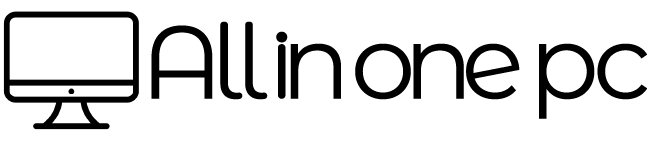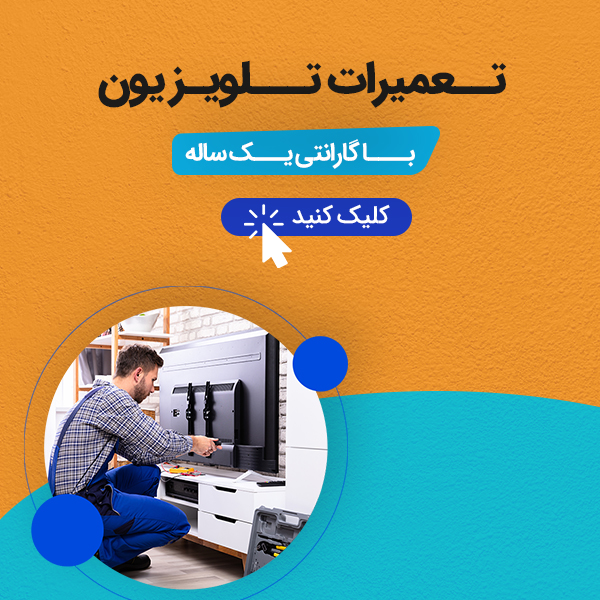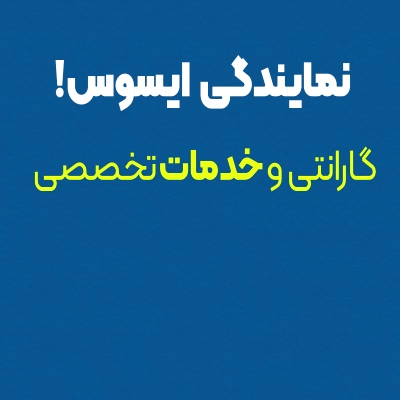اگر از کاربران لپ تاپ یا کامپیوتر هستید باید با تنظیم نور صفحه مانیتور در بهینه ترین حالت ممکن از چشمان خود مراقبت کنید. نور مناسب صفحه هم برای مراقبت از چشمان شما و جلوگیری از خستگی آنها ضرورت دارد و هم از طرفی نیز برای بهینه سازی مصرف انرژی باید به آن توجه کرد. روش های مختلفی برای تنظیم روشنایی صفحه نمایش کامپیوتر یا ال سی دی لپ تاپ وجود دارد. به صورت کلی می توان این کار را از طریق گزینه های نرم افزاری و سخت افزاری انجام داد. مورد دیگر این که روشنایی صفحه را می توان به صورت خودکار یا دستی تنظیم کرد. در این مقاله با توجه به نیاز کاربران به تنظیم نور صفحه مانیتور به بررسی روش های مختلف موجود برای انجام آن می پردازیم.
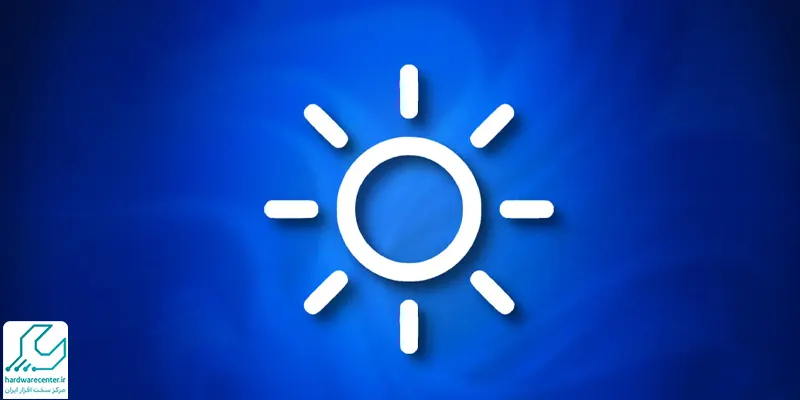
روش های تنظیم نور صفحه مانیتور
همانطور که گفته شد می توان از طرق مختلفی تنظیم روشنایی صفحه کامپیوتر را انجام داد. این روش ها بر اساس گزینه های دستی، خودکار، نرم افزاری، سخت افزاری و… شامل موارد زیر می شوند:
- استفاده از کیبورد برای تنظیم نور نمایشگر کامپیوتر
- تنظیم نرم افزاری صفحه نمایش با استفاده از گزینه های ویندوز
- تنظیم نور صفحه کامپیوتر با استفاده از کنترل پنل
- استفاده از گزینه تنظیم خودکار نور صفحه نمایش کامپیوتر
- استفاده از گزینه سخت افزاری مانیتور برای تنظیم نور نمایشگر
- تنظیم نور صفحه مانیتور با استفاده از external display
استفاده از کیبورد برای تنظیم نور نمایشگر کامپیوتر
اولین گزینه ای که برای تنظیم نور صفحه مانیتور وجود دارد، استفاده از کلیدهای ترکیبی روی کیبورد است. معمولا در اکثر سیستم ها دو دکمه با علامت خورشید روی کیبورد وجود دارد که می توان از آنها برای کم و زیاد کردن نور صفحه استفاده کرد. برای استفاده از آنها باید همزمان کلید Fn را با کلیدهای بالا یا پایین گرفت. بعد از آن می توانید کم کردن نور کامپیوتر یا زیاد کردن آن را انجام دهید. این روش در واقع روش دستی برای تنظیم روشنایی صفحه کامپیوتر یا لپ تاپ است.
برای اتصال مک به پرینتر این مطلب را بخوانید.
تنظیم نرم افزاری صفحه نمایش با استفاده از گزینه های ویندوز
اگر بخواهید به صورت نرم افزاری تنظیمات نور صفحه مانیتور را انجام دهید می توانید از تنظیمات ویندوز برای این منظور استفاده کنید. این گزینه برای مواقعی که به کلیدهای تنظیم نور در کیبورد دسترسی ندارید بسیار کاربردی است. در ویندوز چندین گزینه وجود دارد که می توان از طریق آنها نور صفحه مانیتور را تنظیم کرد. یکی از این بخش ها قسمت Notification Center است که آیکون آن در پایین سمت راست صفحه قرار دارد.
با استفاده از این گزینه می توان از طریق نوار تنظیم نور، تنظیم نور صفحه مانیتور را انجام داد و روشنایی صفحه را کم و زیاد کرد. علاوه بر این قسمت می توان در بخش تنظیمات ویندوز نیز نور صفحه را تنظیم کرد.
- بعد از باز کردن بخش settings وارد بخش system شده و بعد در آن قسمت روی گزینه Display بزنید.
- برای تنظیم روشنایی صفحه کامپیوتر باید با استفاده از اسلایدر Adjust brightness level اینکار را انجام دهید.
- گزینه دیگری که در ویندوز می توان از آن برای تنظیم کردن نور صفحه استفاده کرد قسمت Windows Mobility Center است.
- با انتخاب این بخش گزینه ای تحت عنوان Display setting در صفحه نمایش داده می شود که می توان با استفاده از آن نور مانیتور را کم و زیاد کرد.
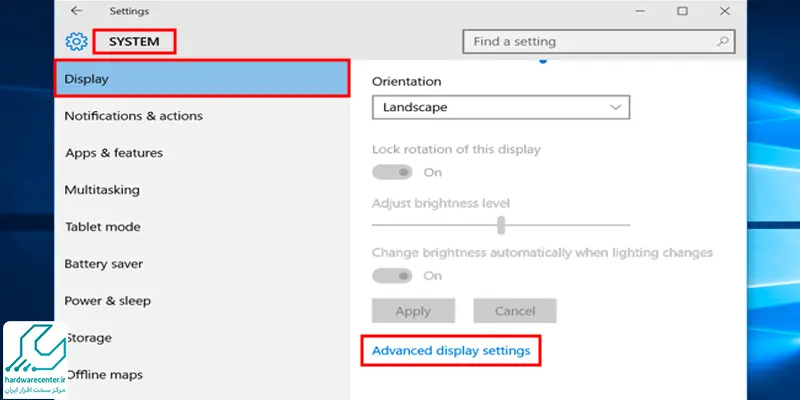
تنظیم نور صفحه نمایش کامپیوتر با استفاده از کنترل پنل
برای افزایش نور مانیتور در ویندوز 10 می توان از بخش کنترل پنل نیز استفاده کرد.
- برای دسترسی به گزینه تنظیم نور صفحه مانیتور باید روی گزینه کنترل پنل رفته و در آن قسمت بخش Hardware and Sound را انتخاب کنید.
- در ادامه گزینه Power Option و سپس Change plan settings را انتخاب کنید.
- برای تنظیم روشنایی صفحه کامپیوتر می توانید بخش Power Plan را روی حالت دلخواه تنظیم کنید تا به این ترتیب میزان روشنایی صفحه مطابق چیزی که مد نظر شماست تغییر کند.
برای مثال می توانید تنظیمات این بخش را به نحوی انجام دهید که در زمان اتصال دستگاه به برق یا شارژ نور در یک حالت مشخص قرار بگیرد.

برای آشنایی با خدمات تعمیرات صفحه نمایش ALL IN ONE کلیک کنید.
استفاده از گزینه تنظیم خودکار نور صفحه نمایش کامپیوتر
یکی از بهترین گزینه ها برای تنظیم نور صفحه مانیتور، استفاده از گزینه تنظیم خودکار روشنایی است. این گزینه در واقع یک سنسور است که با فعال شدن آن میزان نور صفحه نمایش بر اساس میزان نور محیط کم و زیاد می شود. البته که این سنسور در تمامی سیستم ها وجود ندارد.
- اما در صورت وجود آن باید در بخش تنظیمات ویندوز، گزینه system را انتخاب کرده و روی قسمت Display بزنید.
- در این بخش در صورت وجود این سنسور، گزینه ای با عنوان Change brightness automatically when lighting changes وجود دارد که باید آن را روی حالت on قرار داد.
به این ترتیب سنسور مورد نظر فعال شده و نور نمایشگر بر اساس نور محیط تنظیم می شود. این گزینه از این بابت ایده آل است که به صورت خودکار و بدون نیاز به دستکار دائمی نور صفحه، میزان نور تنظیم می شود.

استفاده از گزینه سخت افزاری مانیتور برای تنظیم نور نمایشگر
گزینه سخت افزاری روش دیگری است که می توان از آن برای تنظیم نور صفحه مانیتور استفاده کرد. در کامپیوترها یک پنل سخت افزاری وجود دارد که می توان از آن برای تنظیم کردن نور نمایشگر کامپیوتر استفاده کرد. بسته به برند کامپیوتر این پنل سخت افزاری در بخش به خصوصی قرار گرفته که می توان مکان قرارگیری آن را در دفترچه راهنمای سیستم یافت. بنابراین بهتر است دفترچه راهنمای کامپیوتر را مطالعه کنید و ببینید که این پنل سخت افزاری کجاست تا از آن برای کم و زیاد کردن نور صفحه استفاده کنید.
بیشتر بخوانید: علت کند شدن آل این وان
تنظیم نور صفحه مانیتور با استفاده از external display
علاوه بر گزینه های بالا در برخی مواقع ممکن است شما از یک نمایشگر خارجی استفاده کنید.
- در این شرایط برای تنظیم نور صفحه مانیتور باید از گزینه های تنظیمات روشنایی در همان نمایشگر خارجی استفاده کنید.
- برای دسترسی به منوی تنظیم روشنایی صفحه نمایشگر خارجی در قسمت منو یا option به دنبال گزینه Brightness بگردید و با استفاده از این گزینه نور صفحه را کم و زیاد کنید.